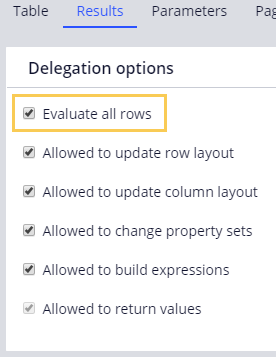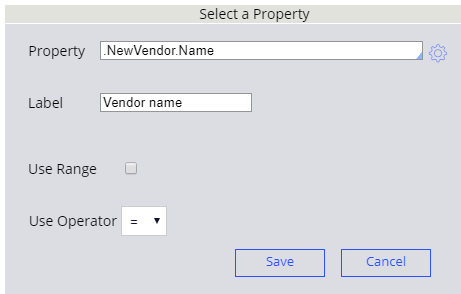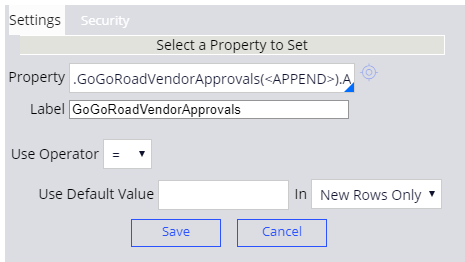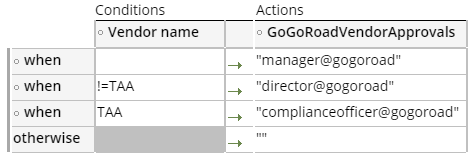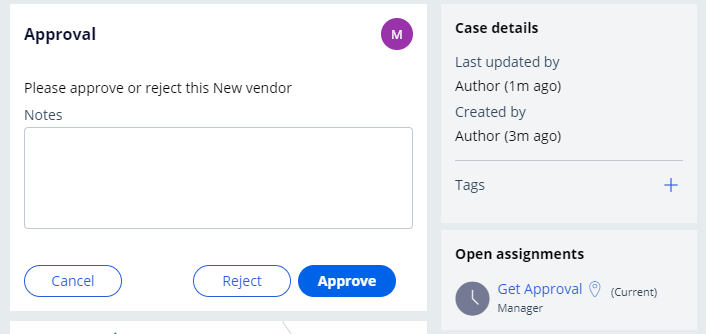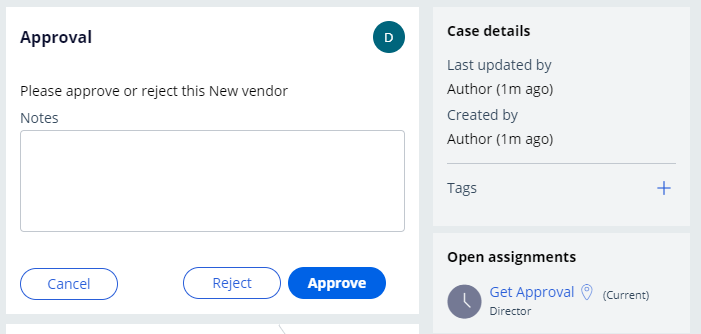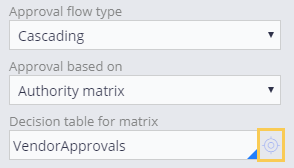
Configurer des validations de dossiers avec une authority matrix
2 Tâches
10 mins
Scénario
Les parties prenantes de GoGoRoad veulent permettre aux Territory Managers d’ajouter de nouveaux fournisseurs en tant que prestataires de services au fur et à mesure que le service se développe. Si le fournisseur est The Automobile Association (TAA), qui est déjà partenaire de GoGoRoad, le dossier New Vendor est routé au responsable du Territory Manager pour validation. Le dossier est ensuite routé vers un Compliance Officer, qui s’assure que la demande respecte l’accord entre TAA et GoGoRoad. Si le fournisseur n’est pas TAA, le dossier NewVendor est routé vers le responsable puis au directeur pour validation. Créez une table de décision pour vous assurer que la validation est correctement acheminée. Ajoutez une étape Approval au type de dossier New Vendor pour prendre en charge le comportement décrit.
Vous trouverez dans le tableau suivant les identifiants dont vous avez besoin pour relever le défi.
| Rôle | ID opérateur | Mot de passe |
|---|---|---|
| Développeur d’applications | author@gogoroad | pega123! |
Présentation du défi
Détail des tâches
1 Configurer l’étape Approve vendor
- Dans le volet de navigation de Dev Studio, cliquez sur Case types > New vendor pour ouvrir le type de dossier New vendor.
- Dans le processus Approval, cliquez sur Step > Approve/Reject.
- Nommez l’étape Approve vendor.
- Une fois l’étape Approve vendor sélectionnée, dans l’onglet General du volet de propriétés, dans la liste déroulante Approval flow type, sélectionnez Cascading.
- Dans la liste déroulante Approval based on, sélectionnez Authority matrix.
- Dans le champ Decision table for matrix, saisissez VendorApprovals comme table de décision qui détermine les conditions de remplissage de la liste de pages.
- À droite du champ Decision table for matrix, cliquez sur l’icône Openicon.
- Sur le formulaire Create Decision Table, cliquez sur Create and open.
- Cliquez sur l’onglet Results.
- Dans la section Delegation options, cochez la case Evaluate all rows.
- Cliquez sur l’onglet Table.
- Cliquez sur la première cellule d’en-tête pour spécifier la propriété de condition en tant que .NewVendor.Name.
- Dans le champ Label, saisissez Vendor name.
- Conservez l’opérateur par défaut =.
- Cliquez sur Save pour terminer la configuration de la condition.
- Sous Actions, cliquez sur l’en-tête de cellule pour spécifier la propriété de condition en tant que .GoGoRoadVendorApprovals().ApproverID.
- Conservez l’opérateur par défaut =.
- Cliquez sur Save pour terminer la configuration de la condition.
- Cliquez sur l’icône Insert Row after pour insérer deux lignes supplémentaires.
- Cliquez sur chaque cellule de la table de décision, puis saisissez les valeurs suivantes :
- Cliquez sur Save pour enregistrer la table de décision.
- Retournez au type de dossier New Vendor.
- À droite, dans le volet de propriétés, dans le Page list property, saisissez .GoGoRoadVendorApprovals en tant que propriété de la liste de pages pour contenir la liste des approbateurs.
- Dans le champ Approver property, saisissez .ApproverID en tant qu’élément de la liste de page pour identifier chaque approbateur figurant dans la liste.
2 Vérifier votre travail
- Dans le type de dossier New vendor, cliquez sur Save and run pour créer une instance de dossier.
- Dans l’étape Collect vendor information, dans le champ Name, saisissez TAA.
- Cliquez sur Submit.
- Dans le coin supérieur droit, cliquez sur Actions > Approval pour afficher la première validation.
- Dans la vue Approval, vérifiez que la tâche en cours (open assignment) est attribuée au Manager.
- Cliquez sur Approve.
- Dans le menu Actions, cliquez sur Approval pour afficher la deuxième validation.
- Dans la vue Approval, vérifiez que la tâche manuelle ouverte est attribuée au Compliance Officer.
- Créez une instance de dossier New vendor.
- Dans l’étape Collect vendor information, dans le champ Name, saisissez Pega Towing.
- Cliquez sur Submit.
- Dans le menu Actions, cliquez sur Approval pour afficher la première validation.
- Dans la vue Approval, vérifiez que la tâche en cours (open assignment) est attribuée au Manager.
- Cliquez sur Approve.
- Dans le menu Actions, cliquez sur Approval pour afficher la deuxième validation.
- Dans la vue Approval, vérifiez que la tâche en cours (open assignment) est attribuée au Directeur.
Disponible dans la mission suivante :
If you are having problems with your training, please review the Pega Academy Support FAQs.
Want to help us improve this content?